Для каждой части вашего проектора потребуется свой метод очистки. Вот шаги, которые помогут правильно очистить проектор.
Шаг 1. Убедитесь, что проектор выключен, и дайте ему остыть.

Перед очисткой любой части проектора выключите его и дайте остыть не менее 30 минут. Отключите его от источника питания. Это поможет убедиться, что вы не повредите какие-либо компоненты.
Шаг 2. Снимите проектор с крепления.
Хотя повторная регулировка проектора после чистки может вызывать раздражение, его значительно труднее чистить, если он установлен над вашей головой. Если вы попытаетесь очистить его, стоя на лестнице, вы можете упасть и пораниться.
Если вы решили очистить проектор, пока он еще установлен, будьте особенно осторожны! Также будьте осторожны, чтобы не задеть проектор. Даже самая маленькая неровность может вывести его из строя.
Очистка корпуса проектора
Шаг 3. Очистите внешнюю поверхность проектора.

Протрите снаружи мягкой сухой тканью без ворса, которая притягивает пыль.
Шаг 4. Удалите с проектора стойкую грязь.
Просто возьмите влажную ткань и протрите внешнюю часть проектора. Затем протрите сухой бумажной салфеткой, чтобы удалить лишнюю влагу с поверхности. При необходимости можно использовать мягкое мыло. Не используйте абразивные поверхности, так как они могут поцарапать корпус проектора.
Очистка воздушного фильтра проектора и воздухозаборных отверстий
Очищайте воздухозаборники каждые 3–6 месяцев в зависимости от условий эксплуатации. Epson рекомендует очищать воздушные фильтры и вентиляционные отверстия проектора через каждые 100 часов использования. Если их не чистить периодически, воздухозаборники и фильтры могут забиться пылью, которая препятствует вентиляции и может вызвать перегрев и повреждение проектора.
Шаг 5: Для очистки воздухозаборных отверстий используйте небольшой пылесос.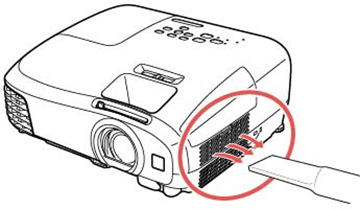 Используйте небольшой пылесос, предназначенный для компьютеров или оргтехники. Не рекомендуется использовать пылесос на полную мощность, которую вы бы использовали для чистки ковров.Хотя у вас может возникнуть соблазн использовать сжатый воздух для вентиляции и фильтров, НЕ НУЖНО!
Используйте небольшой пылесос, предназначенный для компьютеров или оргтехники. Не рекомендуется использовать пылесос на полную мощность, которую вы бы использовали для чистки ковров.Хотя у вас может возникнуть соблазн использовать сжатый воздух для вентиляции и фильтров, НЕ НУЖНО!
Сжатый воздух может вдувать пыль в проектор, а также оставлять остатки, которые могут засорить фильтры.
Шаг 6: Удаление стойких загрязнений на воздухозаборных отверстиях.

Если на воздухозаборных отверстиях все еще есть пыль и мусор, используйте сухую тряпку или ткань без ворса, которая притягивает пыль, как тряпка Swiffer. Осторожно протрите вентиляционные отверстия, чтобы пыль не попала в проектор.
Не вставляйте пылезащитную ткань слишком глубоко в проектор, это может повредить внутренние компоненты.
Шаг 7. Очистите воздушный фильтр.

Если в вашем проекторе есть съемный воздушный фильтр, выньте его и почистите небольшим пылесосом.
Вы также можете использовать мягкую щетку для линз или воздуходувку для очистки фильтра.

Не используйте для очистки влажную ткань, которая может собирать больше пыли. Замените фильтр, если он сломан или грязь трудно удалить.
Очистка линзы проектора
Периодически очищайте линзы проектора или всякий раз, когда вы замечаете пыль или пятна на поверхности. Не чистите его слишком часто, только если это отрицательно сказывается на ваших впечатлениях от просмотра.
Шаг 8: Очистите объектив проектора воздуходувкой.

Начните с воздуходувки, чтобы избавиться от пыли и остатков. Не дышите, иначе на линзе может образоваться конденсат. Не используйте сжатый воздух, так как он может вдувать частицы пыли в проектор или оставлять загрязнения на объективе.
Шаг 9: Используйте кисть для линз.

Если воздуходувки недостаточно, используйте специальную кисть для линз, чтобы смахнуть пыль с любых частей. Эти сверхмягкие кисти не поцарапают стекло. Старайтесь не касаться кисти своими руками, потому что жир может попасть на щетку и повредить линзу.
Шаг 10. Очистите линзы проектора с помощью средства для чистки линз.
Используйте чистящее средство для линз камеры в крайнем случае, вы ведь не хотите, чтобы на стеклянной поверхности остались полосы. Большинство растворов на спиртовой основе, чтобы не оставлять разводов.
Нанесите пару капель средства для чистки оптических линз на бумагу для чистки линз. Протрите линзу круговыми движениями, начиная с середины линзы.
Не распыляйте очиститель прямо на линзу.
Не используйте обычные средства для чистки стекол или агрессивные химические вещества для чистки линз.
Не используйте обычные салфетки, так как они могут поцарапать линзу.
Не используйте салфетки для чистки линз повторно.
Не чистите линзы слишком часто.
Шаг 11: Закройте крышку объектива, когда он не используется.

Лучший способ предотвратить попадание пыли на объектив - это надеть крышку объектива на проектор, когда вы им не пользуетесь.
МЫ НЕ РЕКОМЕНДУЕМ САМОСТОЯТЕЛЬНО ОТКРЫВАТЬ ПРОЕКТОР. ОТНЕСИТЕ ЕГО К СПЕЦИАЛИСТУ.
Современные проекторы наполнены хрупкими компонентами. Открытие проектора и попытка самостоятельно очистить его внутренние части могут легко нанести непоправимый ущерб. Качественные проекторы не нуждаются в каком-либо внутреннем обслуживании. Если вы регулярно меняете воздушные фильтры и следите за тем, чтобы вентиляционные отверстия оставались чистыми, вам не нужно открывать проектор.
Если каким-то образом что-то попадет в проектор, обратитесь в авторизованный сервисный центр для очистки.







